
Содержание
Новые впечатляющие водонепроницаемые смартфоны Galaxy S7 и Galaxy S7 Edge от Samsung - это высококлассные устройства премиум-класса, оснащенные множеством функций, и многие любят светодиодный индикатор уведомлений над экраном. Этот светодиодный индикатор мигает при входящих уведомлениях, предупреждениях, пропущенных вызовах и многом другом. Здесь мы объясним, как выключить или отключить светодиодный индикатор уведомлений Galaxy S7.
Теперь, когда оба телефона доступны с начала марта, мы получаем много вопросов от новых покупателей. Вот список из 10 настроек, которые нужно изменить прямо сейчас, а ниже - информация о том, как выключить этот неприятный светодиодный индикатор.
К сожалению, в отличие от старых устройств Samsung, мы не можем контролировать, для чего используется светодиодный индикатор уведомлений или какие цвета мигают, но мы можем его выключить. Существуют сторонние приложения, которые предоставят пользователям полный контроль над ним, но на данный момент все, что мы можем сделать, это отключить в настройках.

Многие настройки находятся в совершенно разных местах на Galaxy S7, отличных от предыдущих лет, в том числе отключение светодиода уведомлений. Тем не менее, это все еще очень просто, и для его отключения требуется менее 20 секунд.
Многим пользователям, в том числе и мне, нравится индикатор уведомлений просто потому, что он сообщает нам информацию, не глядя на телефон и не разблокируя его. Однако другие не хотят, чтобы он мигал весь день или ярко мигал во время сна ночью. На самом деле, я переворачиваю свой Galaxy S7 Edge экраном вниз, когда сплю, чтобы избежать именно этой проблемы. Не говоря уже о том, что всегда включен дисплей.
На Galaxy S7 и S7 Edge индикатор уведомлений загорается, когда устройство заряжается, и переключается с красного на оранжевый при низком уровне заряда, затем на зеленый при полном заряде. Он мигает каждые несколько секунд, когда у вас есть непрочитанные сообщения, электронные письма, пропущенные звонки и другие уведомления, что, как мы упоминали выше, очень полезно. Если вам это не нравится, давайте отключим его полностью.
инструкции
Хотя мы не слышали никаких сообщений о случайном мигании, как на других устройствах Samsung, многие пользователи все же отключают эту функцию.
Начните с перехода к настройкам, нажав кнопку настроек в форме шестеренки на раскрывающейся панели уведомлений, или перейдите к приложению настроек на панели приложений. Теперь здесь все изменилось. В разделе «Настройки» выберите «Дисплей», а не «Уведомления», а в разделе «Настройки экрана» выберите переключатель для светодиода уведомлений, как показано ниже.
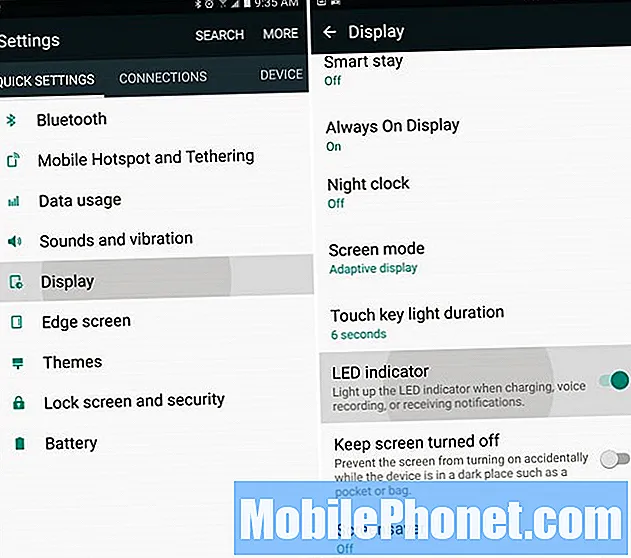
Под Настройки> Дисплей> найдите «Светодиодный индикатор» и поверните переключатель в положение выключен. Это оно. Все просто, правда? Теперь этот мигающий свет больше не будет гаснуть и раздражать окружающих, украшать комнату ночью и т. Д.
Однако у нас есть одна проблема: он также отключает светодиодный индикатор во время зарядки. Лично я считаю, что это должна быть отдельная настройка.Я хочу оставить индикатор уведомлений для зарядки, но выключить его для уведомлений. А еще лучше выбрать, какие уведомления могут использовать светодиод, как в старых телефонах Samsung. К сожалению, с Galaxy S7 и S7 Edge все или ничего.
Позже, если вы решите, что хотите его вернуть, зайдите в то же меню настроек и снова включите его, и все готово. Однако в крайнем случае для тех, кто хочет настроить его, некоторые приложения, такие как LightFlow, позволят вам выбрать, какие цвета будут светиться для каждого конкретного приложения или типа уведомления. Некоторым приложениям, допускающим такую настройку, требуется root, но если нет, попробуйте сегодня.
20 лучших чехлов для Galaxy S7 Edge

